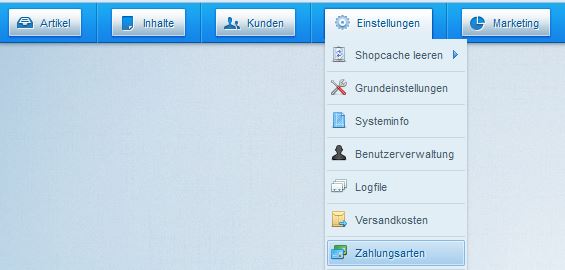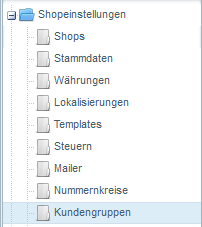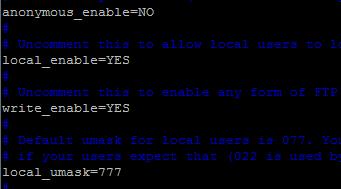...
Um verschiedene Zahlungsarten zu ermöglichen, müssen Sie diese in den Einstellungen festlegen. Dazu öffnen Sie im Backend die Zahlungsarten.
Es öffnet sich die Oberfläche für die Einrichtung der Zahlungsarten.
Genauere Erklärung zur Einrichtung der Zahlungsarten finden Sie hier.
Kundengruppen "Eingabe Bruttopreise" deaktivieren
Damit die Artikelpreise im Import nicht von Netto auf Brutto umgerechnet werden müssen, muss diese Option deaktiviert werden. Dazu öffnet man die Grundeinstellungen.
In den Grundeinstellungen öffnen Sie den Punkt Shopeinstellungen und wählen den Unterpunkt Kundengruppen aus.
Danach wählt man die Kundengruppe Shopkunden(EK) aus und deaktiviert die Option "Eingabe Bruttopreise".
Vorhandene Versandarten(Versandkosten) und Steuersätze löschen
...
Vor der Installation muss ein Benutzer erstellt werden, der sein Homeverzeichnis auf den Mediaordner der Shopware hat. Eine Anleitung wie man einen Benutzer im Ubuntu anlegt finden Sie hier.
Wurde der Benutzer angelegt, dann kann FTP installiert werden. Dazu führen Sie folgenden Befehl im Ubuntu aus apt-get install vsftpd
Konfiguration
Danach erstellt man im gleichen Verzeichnis die Datei vsftpd.chroot_list und schreibt in der obersten Zeile den Benutzer(Benutzernamen) hinein den man zuvor angelegt hat. Zuletzt muss FTP mittels /etc/init.d/vsftpd restart oder mittels sudo service vsftpd restart neugestartet werden.
Eine genauere Erklärung zur Installation und Konfiguration von FTP finden Sie hier.
RH-Hawk
Zuletzt müssen noch einige Einstellungen im RH-Hawk getroffen werden, damit die Synchronisation funktioniert. Dazu öffnet man im RH-Hawk die Systemeinstellungen.
...
- Webserver-Adresse(IP Adresse auf dem das Service läuft)
- Webserver-Homeverzeichnis(Mediaverzeichnis von RH-Hawk z.B.: C:\Programme\RH-EDV\Media)
- Webserver-Port
FTP
- FTP-Quellverzeichnis(Mediaverzeichnis von RH-Hawk z.B.: C:\Programme\RH-EDV\Media)
- FTP-Zielverzeichnis(Imageverzeichnis der Shopware z.B.: ftp:/var/wwwTest/Shopwareimage/media/image)
- FTP-Benutzer und Passwort
...